centos8 部署openfire+jre+mysql8即时im聊天系统 --服务器篇
本篇只写基于centos8的服务器部署方案,debian的服务器看需求量是否需要写,有需要的可以下方留言,没有的话就不再写基于debian的部署。
openfire官网下载地址:
http://www.igniterealtime.org/projects/openfire/index.jsp
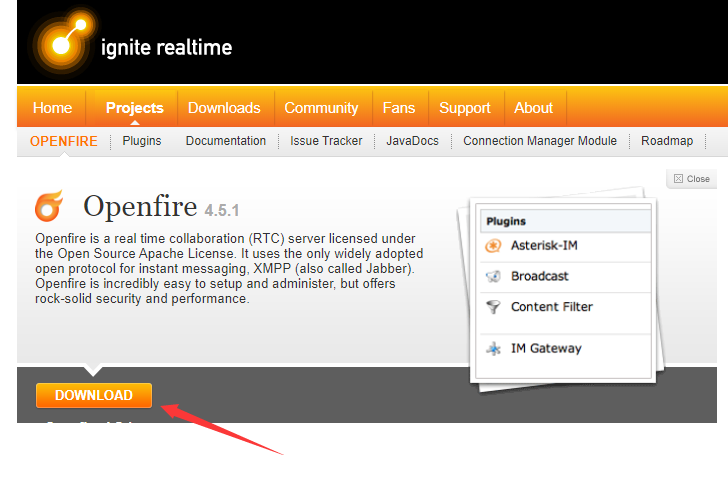
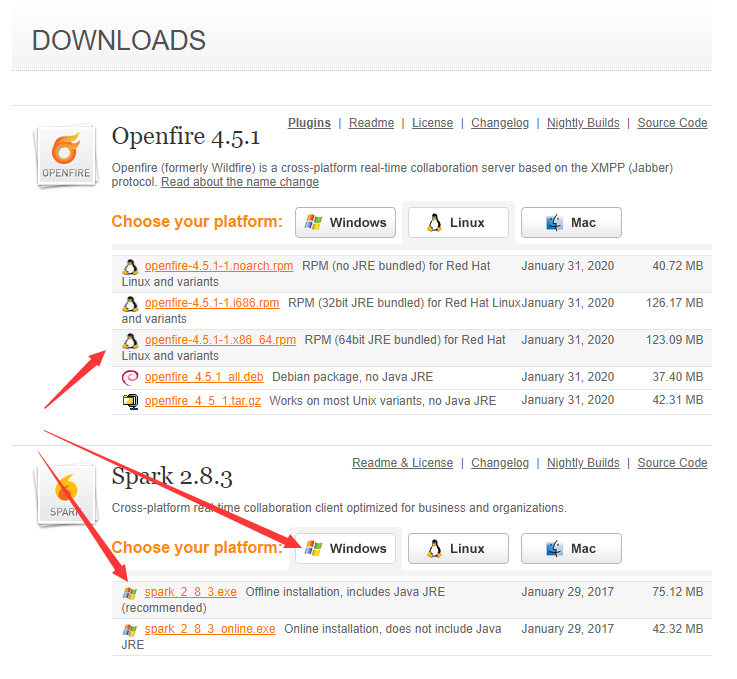
截图的时候我把spark放在一起了,但是本篇并不讲spark,关于客户端最终的选择也不一定会使用这个,可以先下载,留在下篇部署客户端时介绍。
安装jre
dnf install jre
安装mysql8数据库
dnf install mysql mysql-server
重启数据库
systemctl restart mysqld
快速配置数据库,提示输入密码,无密码直接回车进入
mysql -p
创建数据库密码
ALTER USER 'root'@'localhost' IDENTIFIED BY 'passwd'; //请将passwd更换为你自己的密码
创建数据库(这里不再创建单独的数据库用户,如果有需求请自己创建单独的数据库用户,所以本次直接创建数据库)
create database openfire;
上传已下载的openfire-4.5.1-1.x86_64.rpm到服务器
开始部署openfire
rpm -ivh openfire-4.5.1-1.x86_64.rpm
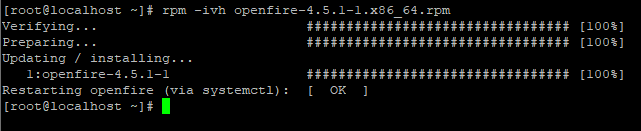
安装完毕,启动openfire
systemctl start openfire
访问http://ip:9090/ , 开始安装openfire服务器界面
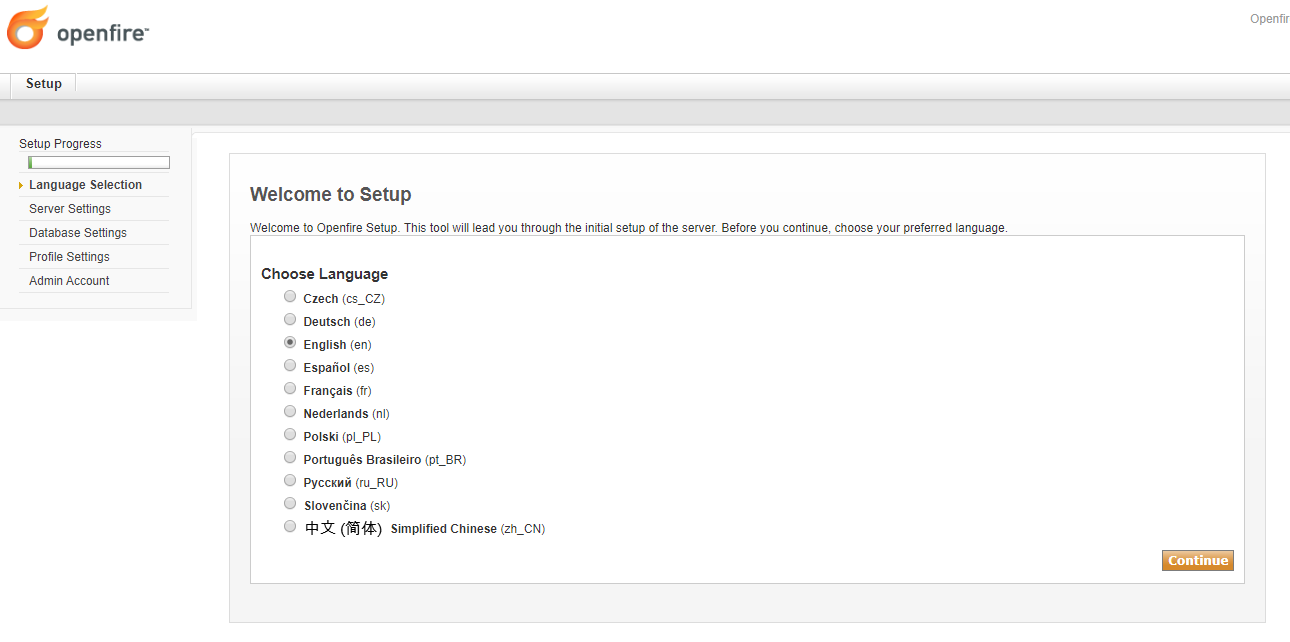
语言必然要选择简体中文,其他语言好的,请选择其他语言。下一步
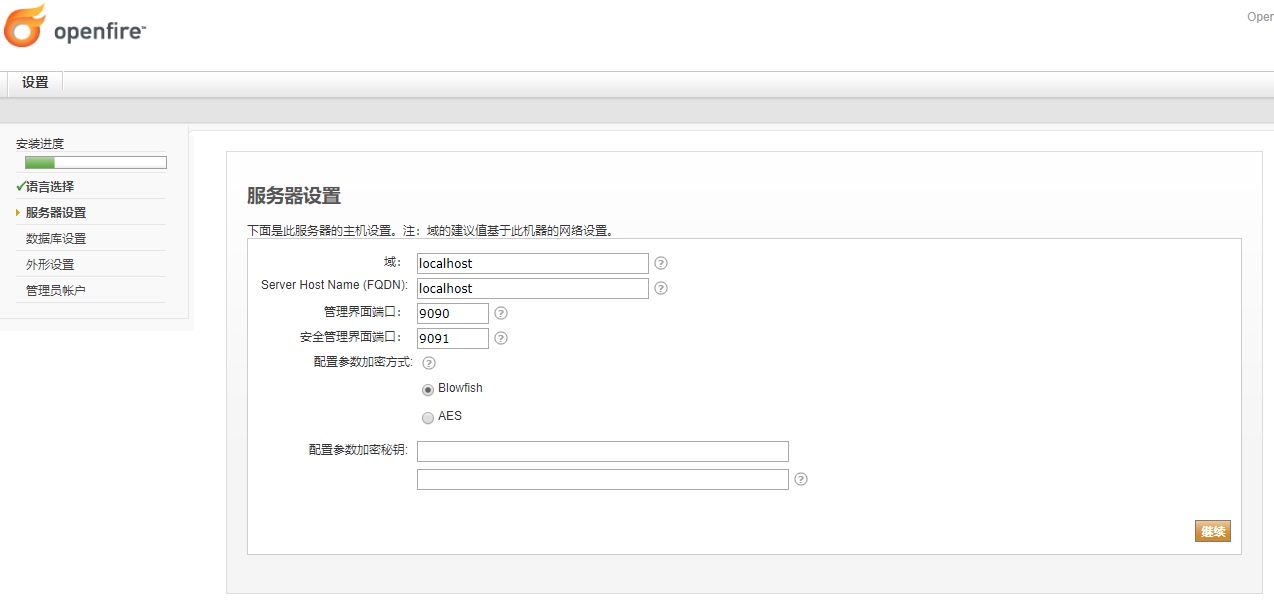
加密方式第一种要比第二种更安全,默认即可。其他也是默认,下一步
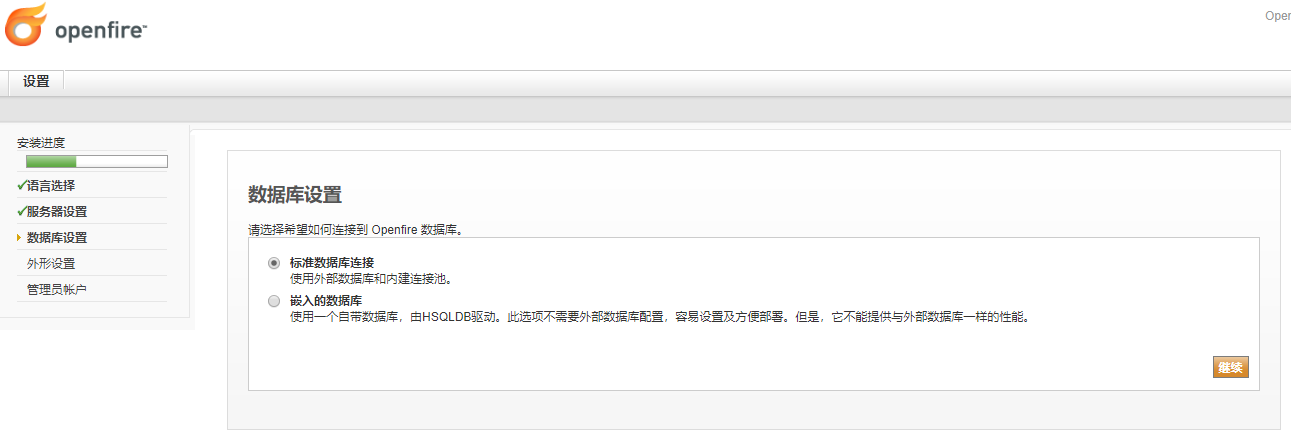
因为我们部署的数据库是mysql8,所以默认,下一步。
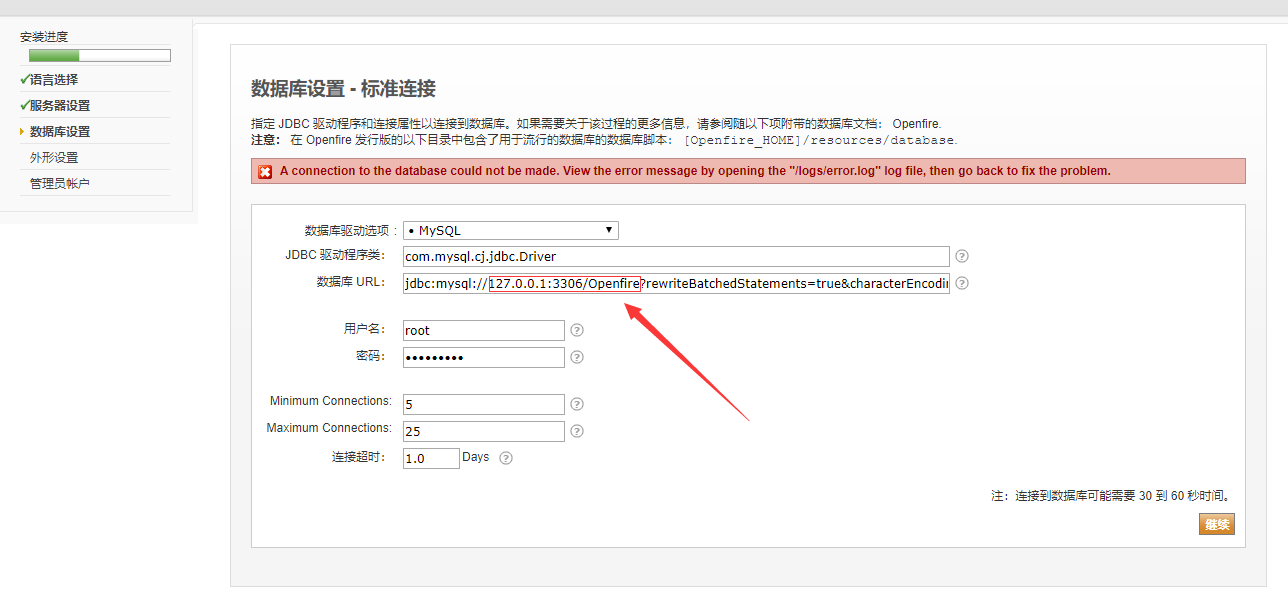
输入数据库用户名和密码,注意箭头指示的部分,要将localhost大写修改为127.0.0.1,后面的数据库修改为创建的数据库,否则会出错。下一步
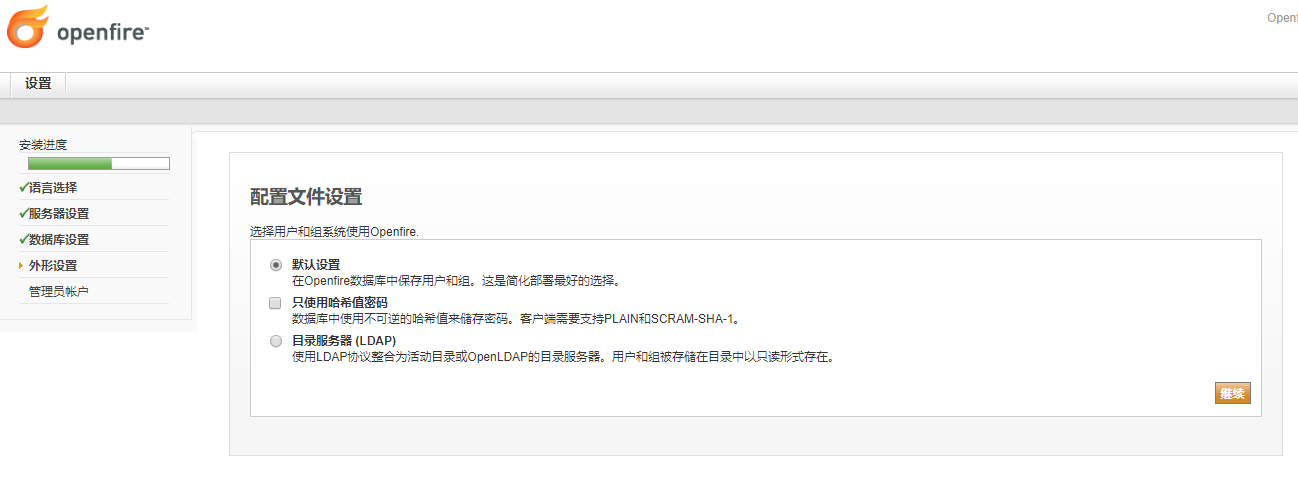
继续选择默认即可,下一步
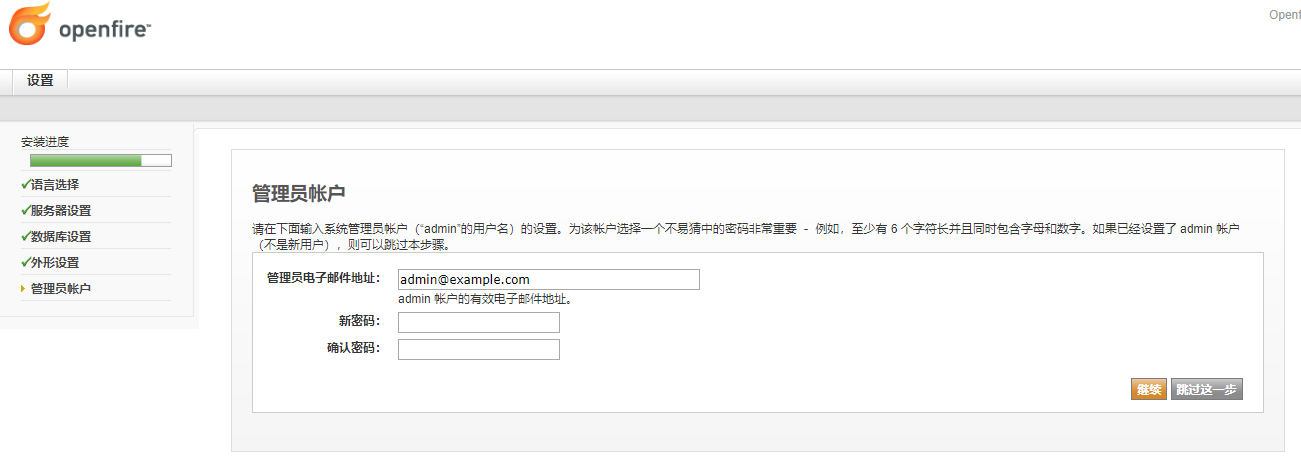
配置管理员账户密码,下一步
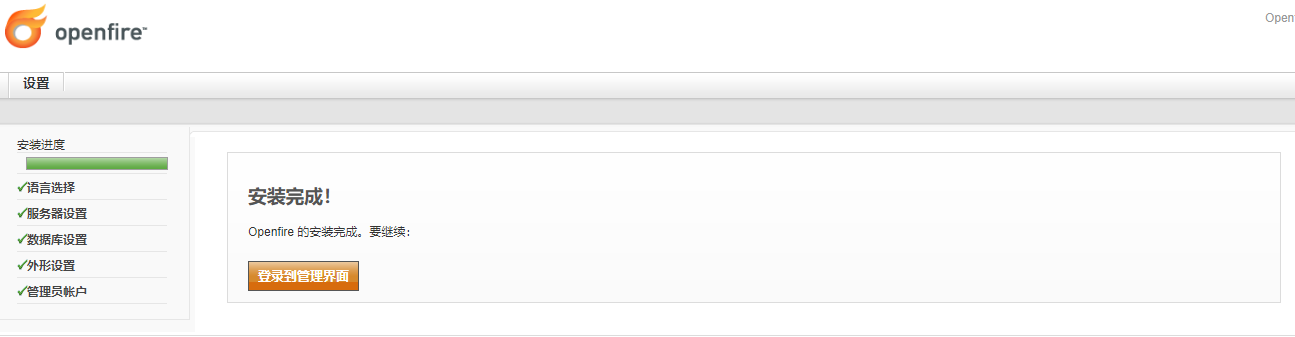
至此安装完成,登录到管理界面简单介绍
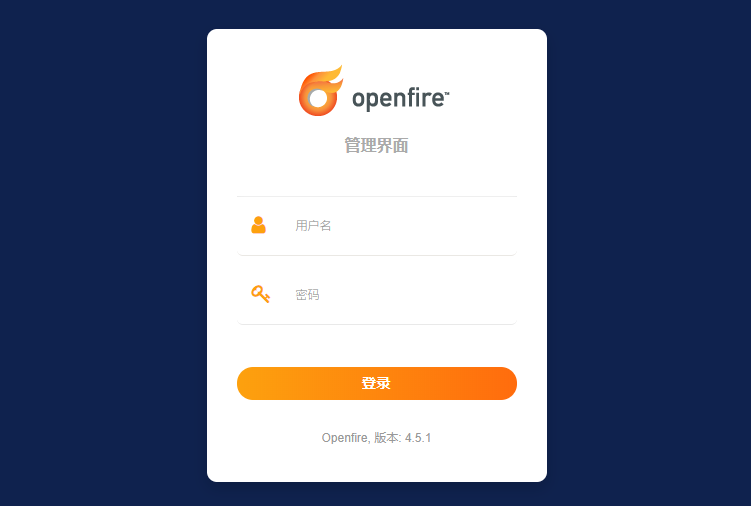
用户名admin(默认,进入后可自行修改)或者admin@rednn.com(刚才配置的邮箱)
密码刚配置的密码
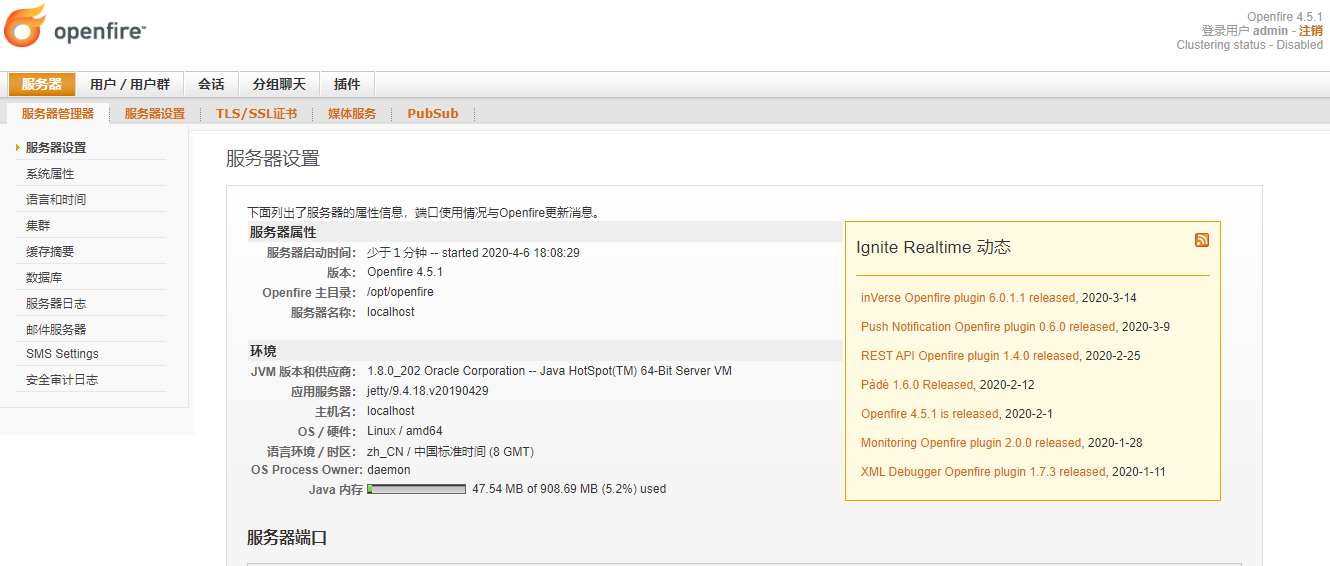
openfile服务器版配置完毕,下一篇写客户端的配置。客户端有很多种选择,有的甚至可以当微信和qq使用,具体请看下篇客户端的安装和配置。
欢迎留言交流!
已获取点赞 +0
评论 点击评论